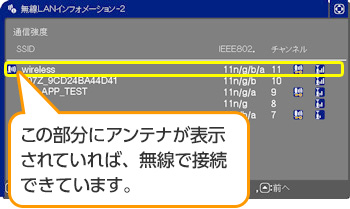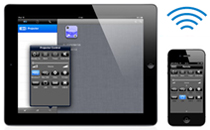
スマートフォン・タブレット端末(*)からワイヤレス投写を行うには、専用のアプリ "Projector Quick Connection" が必要です。
* Android端末はアドホック・モード接続に対応していません。
“Projector Quick Connection”をダウンロード・インストールしてください。
対応機種、対応OSについては、こちらをご覧ください。
“Projector Quick Connection”は、ドキュメント、写真、Webページ、カメラで撮影した画像などの静止画を投写することができます。
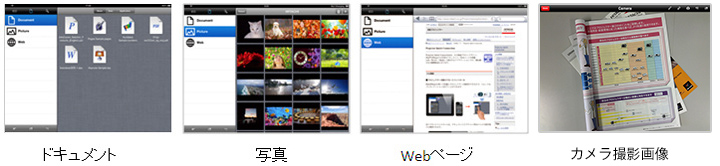

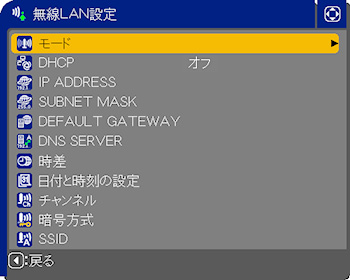
* 機種により表示が異なります。
(アドホック・モードの場合)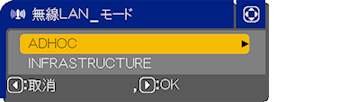
(シンプルアクセスポイント・モードの場合)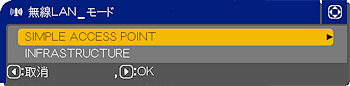
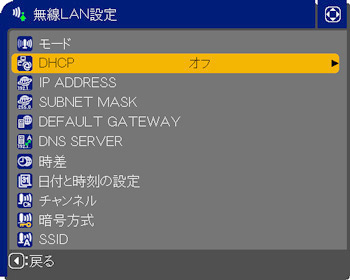
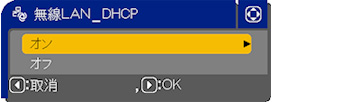
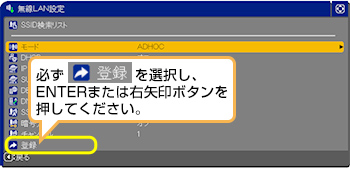
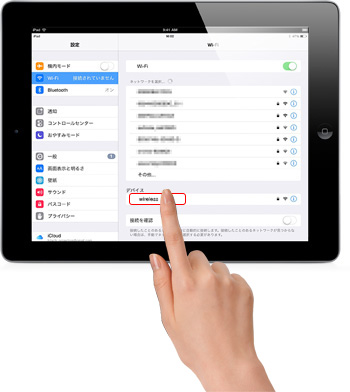
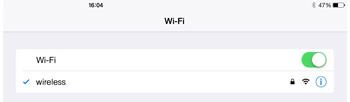
無線LANインフォメーションの2ページ目